Update 24.01.2016: Die ursprüngliche Chrome-Erweiterung, die in diesem Beitrag vorgeschlagen wird, wurde durch eine alternative ersetzt, nachdem das Feedback der Leser erhalten wurde. (Danke an alle!)
Chrome verarbeitet Downloads, indem er sie zu einer Leiste am unteren Rand des Bildschirms hinzufügt, auf die Sie klicken können, um die Datei oder den Speicherort der Datei zu öffnen. Wenn Sie diese Leiste schließen, müssen Sie die Verknüpfung zu der Datei entfernen, sodass Sie wahrscheinlich im Download-Manager danach suchen.
Der Zugriff auf den Download-Manager in Chrome ist einfach (Menü> Downloads oder Strg + J), einige Benutzer bevorzugen jedoch eine visuelle Verknüpfung. Dies ist ideal für diejenigen, die häufig den Download-Manager öffnen müssen, oder Angehörige, die den Zugriff auf dieses Tool vergessen. So fügen Sie visuelle Verknüpfungen hinzu:
Methode 1: Erstellen Sie ein Lesezeichen für die Liste der Downloads.
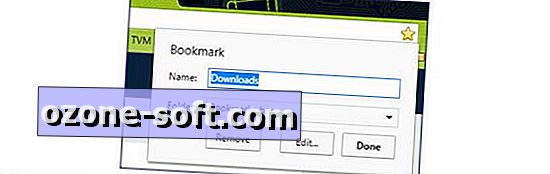
", " modalTemplate ":" {{content}} ", " setContentOnInit ": false} '>
Öffnen Sie chrome: // downloads in Ihrem Browser. Klicken Sie auf den Stern neben dem Link und speichern Sie ihn in der Lesezeichenleiste. Sie können den Namen nach Ihren Wünschen anpassen.
Diese Methode blendet die Downloadleiste nicht aus, die am unteren Rand der Seite angezeigt wird. Sie erleichtert nur den Zugriff auf abgeschlossene Downloads. Wenn Sie auch die Leiste ausblenden möchten, aktivieren Sie die nächste Option.
Methode 2: Verwenden Sie eine Download Manager-Erweiterung.
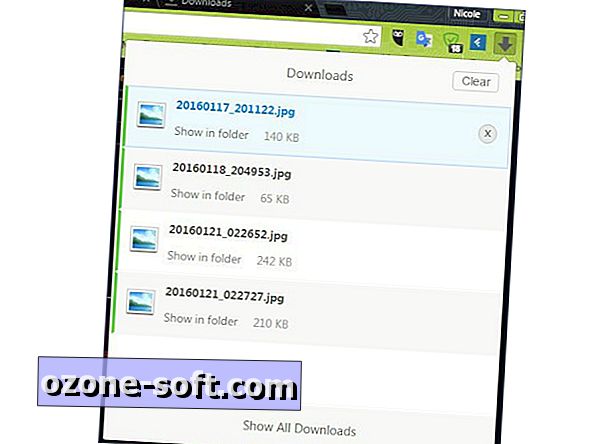
", " modalTemplate ":" {{content}} ", " setContentOnInit ": false} '>
In einem kürzlich veröffentlichten Beitrag auf Ghacks.net wird empfohlen, eine Erweiterung namens "Your Download Box" zu verwenden, mit der Sie eine pfeilförmige Schaltfläche zum schnellen Zugriff auf Ihre Downloads anklicken können. Diese Erweiterung ist eine gute Alternative für Benutzer, die auf ihrer aktuellen Registerkarte bleiben möchten, während der Standardmanager eine neue öffnet.
Nachdem Sie auf das Symbol geklickt haben, können Sie ausgewählte Dateien und deren Speicherorte öffnen, laufende Downloads abbrechen oder fehlgeschlagene Dateien über eine Popup-Liste erneut versuchen. Um ein Element aus der Liste zu entfernen, klicken Sie mit der rechten Maustaste darauf und die Schaltfläche Löschen (X) wird angezeigt. Wenn Sie auf die Schaltfläche Alle Downloads anzeigen klicken, wird außerdem eine Verknüpfung zum Aktien-Download-Manager hergestellt.













Lassen Sie Ihren Kommentar